Інтеграція WordPress в CDN
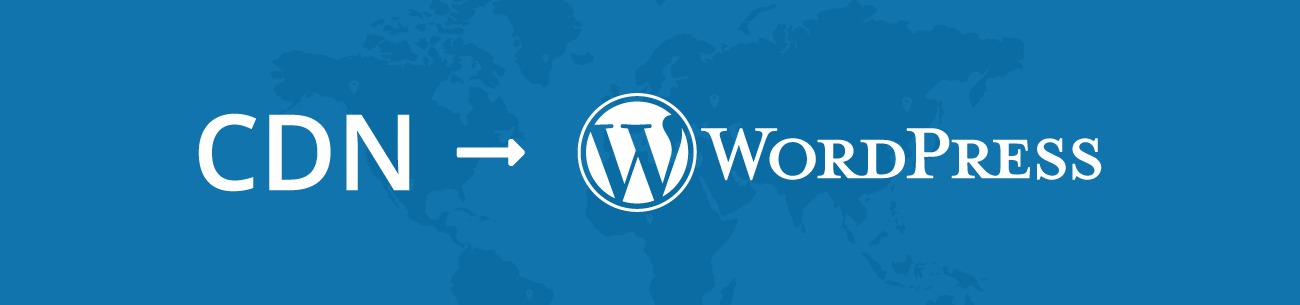
З 1 березня 2020 року послуга CDN хостингу підтримується в більш сучасному і вигідному рішенні, що сполучає не тільки мережу доставки контенту, але і інші корисні функції – Cloudflare. Детальніше ознайомитись з продуктом Cloudflare і замовити його можна тут.
WordPress – найпопулярніша CMS-система для роботи з будь-якими інтернет-проектами – від невеликих сайтів-заміток і закінчуючи великими магазинами або новинними агентствами. Число ресурсів на CMS WordPress з кожним днем збільшується завдяки широкому функціоналу, легкому управлінню і величезному списку додаткових плагінів.
У цій статті ми розглянемо спосіб інтеграції системи WordPress в CDN.
Перед тим, як виконати будь-які дії, вкрай рекомендуємо створити резервну копію вашого сайту та його бази даних.
Для початку потрібно встановити плагін W3 Total Cache, завдяки якому відбувається підключення WordPress до CDN. Для цього треба:
Встановлення плагіну W3 Total Cache
Для початку потрібно встановити плагін W3 Total Cache, завдяки якому відбувається підключення WordPress до CDN. Для цього треба:
- Зайти в адмін панель CMS WordPress.
- На боковій панелі управління знайдіть пункт Плагіни та натисніть Додати новий.
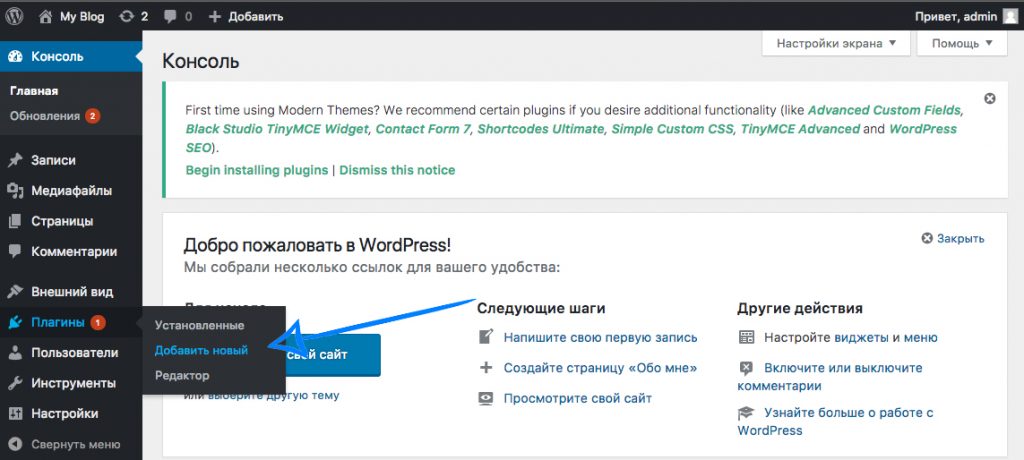
3. На сторінці Додати плагіни знайдіть поле Пошук Плагінів і введіть туди назву плагіна “W3 Total Cache”.
4. Після того, як система знайде заданий плагін, натисніть кнопку Встановити, а після Активувати.
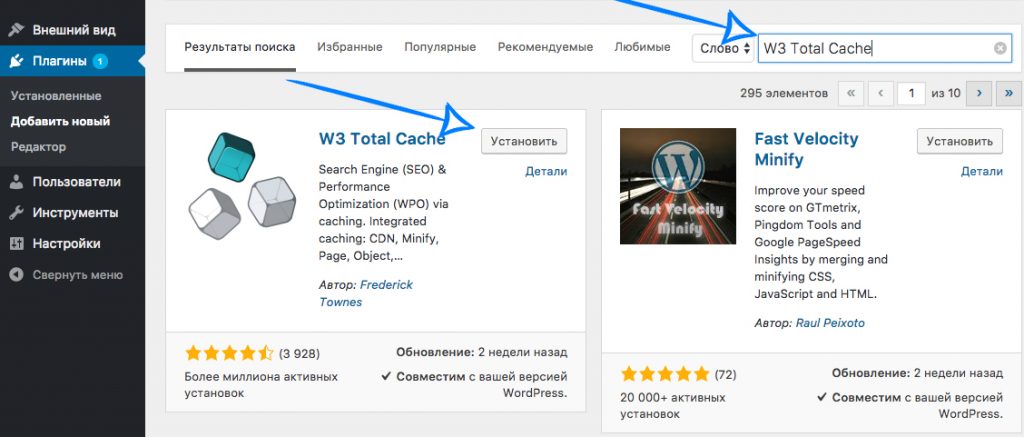
Налаштування W3 Total Cache
Після того, як установка і активація W3 Total Cache пройшла успішно, потрібно провести його налаштування:
- На боковій панелі знайдіть пункт Плагіни та натисніть Встановлені.
2. У списку всіх присутніх плагінів знайдіть встановлений раніше W3 Total Cache і натисніть Settings для того, щоб перейти до його налаштування.
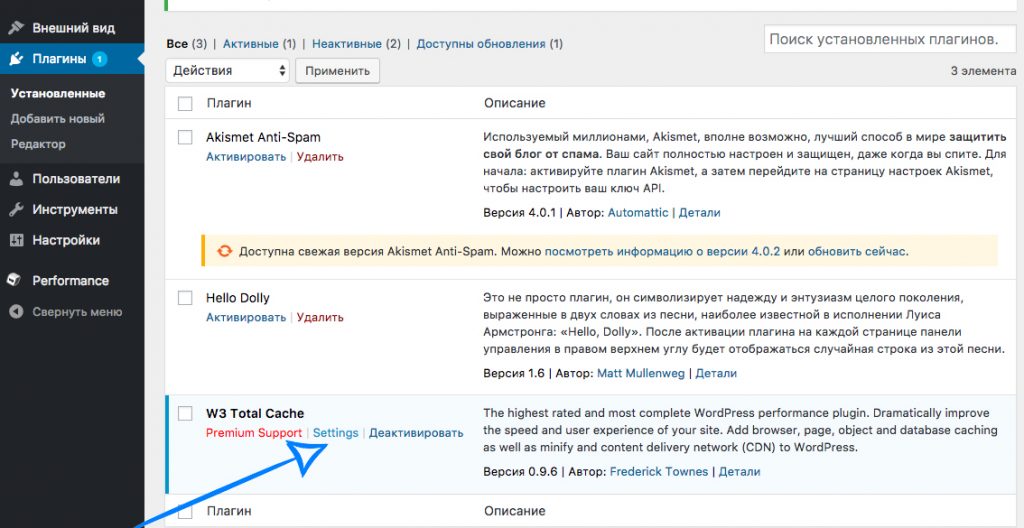
3. На сторінці налаштувань плагіна знайдіть пункт CDN. У параметрі CDN поставте галочку на Enable і в випадаючому списку налаштувань CDN Type виберете тип Generic Mirror.
4. Після всіх змін натисніть Save all settings.
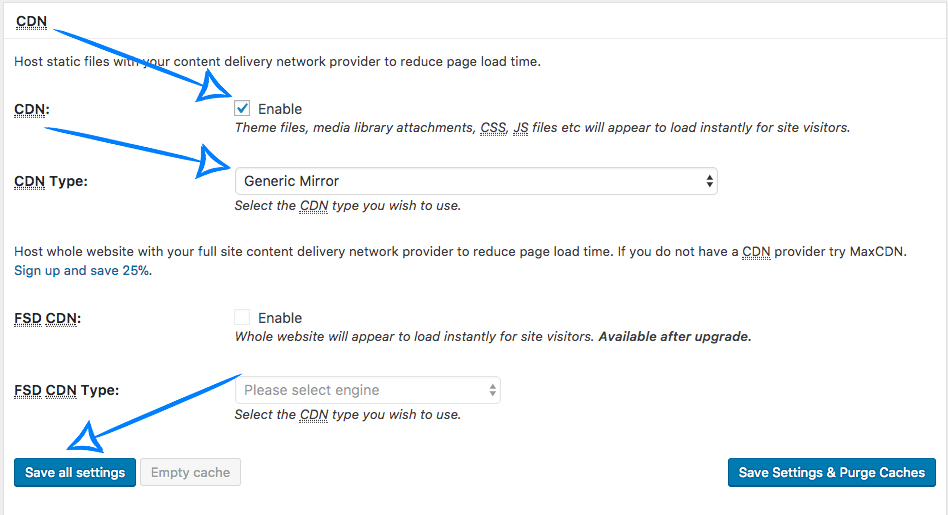
5. На бічній панелі знайдіть пункт Performance і в ньому розділ CDN.
6. У розділі Configuration: Objects в поле Replace site’s hostname with: введіть свій URL-адресу CDN або CNAME, а після натисніть Save all settings.
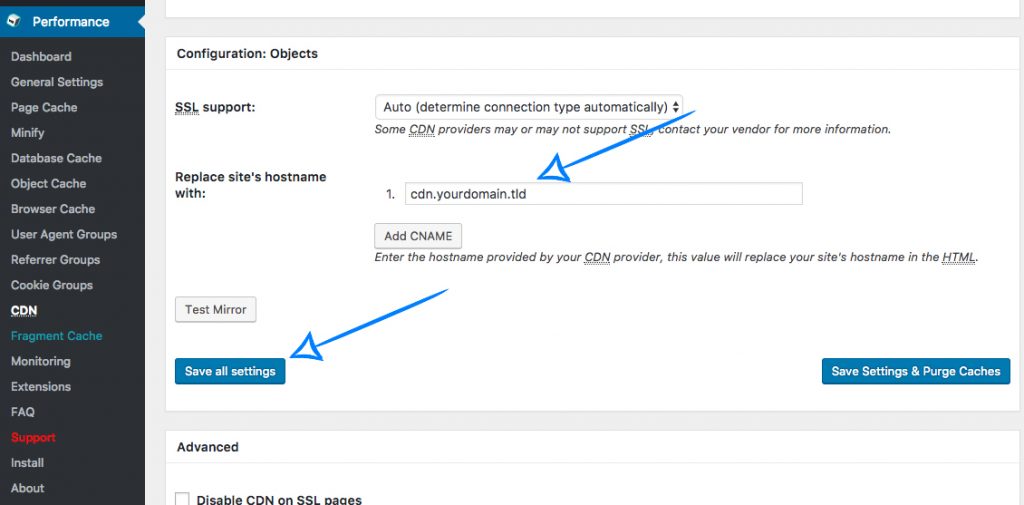
Якщо всі перераховані кроки будуть виконані правильно, значить ви успішно підключили свою систему WordPress до CDN. Щоб перевірити працездатність плагіна, перегляньте джерело сторінки вашого сайту. Якщо в ваших URL-адреси відображається CNAME, значить вам успішно вдалося інтегрувати свій ресурс в нашу мережу CDN.
Щоб відчути усі переваги якісного WordPress хостингу з максимальною швидкістю, щоденними бекапами та розширеною системою підтримки, переносьте свій сайт на Hostpro. Процедура перенесення абсолютно безкоштовна, зручна та швидка. Просто заповніть заявку на нашому сайті, а про все інше подбає Hostpro.
Можливо, вас зацікавить
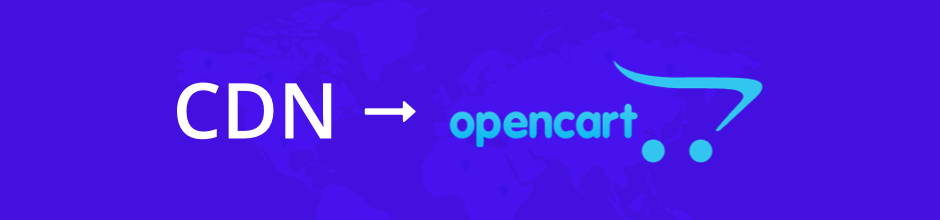
Інтеграція OpenCart в CDN
З 1 березня 2020 року послуга CDN хостингу підтримується в більш сучасному і вигідному...
| Оновлено: 07.10.2020
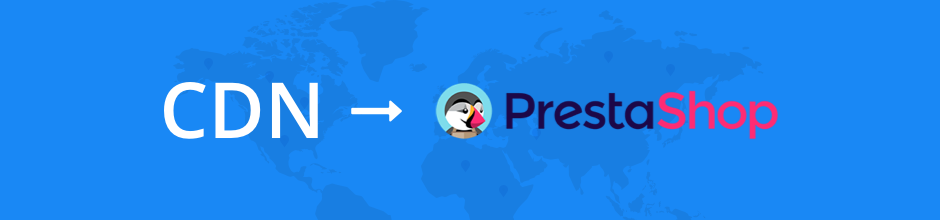
Інтеграція PrestaShop в CDN
З 1 березня 2020 року послуга CDN хостингу підтримується в більш сучасному і вигідному...
| Оновлено: 06.02.2018
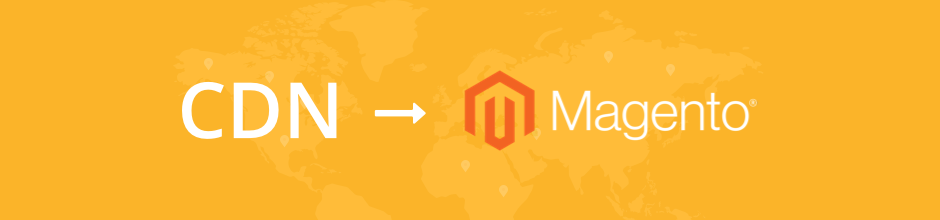
Інтеграція Magento в CDN
З 1 березня 2020 року послуга CDN хостингу підтримується в більш сучасному і вигідному...
| Оновлено: 06.02.2018
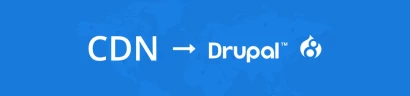
Інтеграція Drupal в CDN
З 1 березня 2020 року послуга CDN хостингу підтримується в більш сучасному і вигідному...
| Оновлено: 06.02.2018
Наш телеграм
з важливими анонсами, розіграшами й мемами
Приєднатися